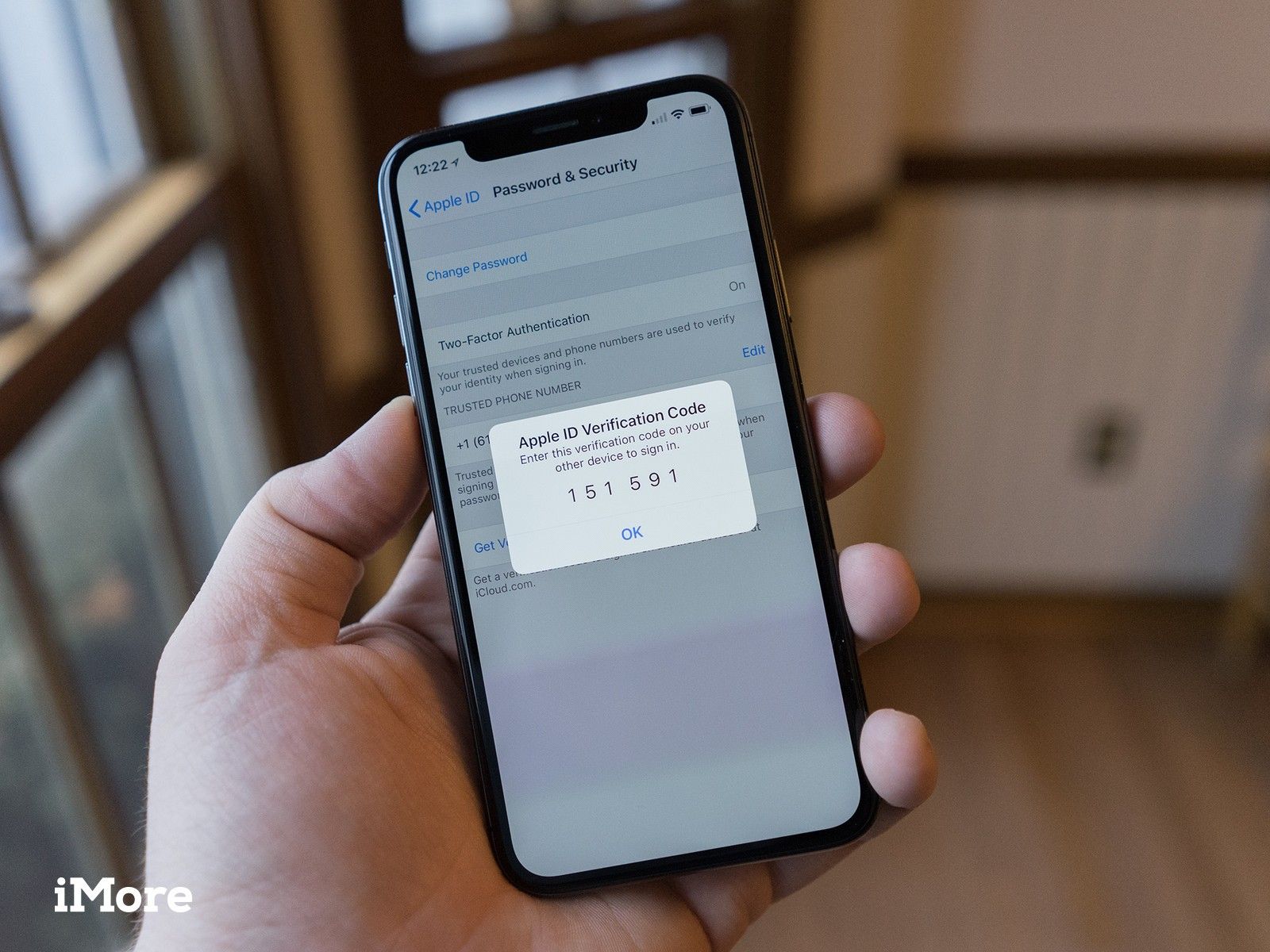
По состоянию на 27 февраля 2019 года Apple требует учетных записей разработчиков для включения двухфакторной аутентификации.
В целях обеспечения большей безопасности вашей учетной записи для входа в вашу учетную запись Apple Developer и сертификаты, идентификаторы потребуется двухфакторная аутентификация. Профили, начиная с 27 февраля 2019 года. Этот дополнительный уровень безопасности для вашего Apple ID помогает гарантировать, что вы единственный человек, который может получить доступ к вашей учетной записи.
Это может немного сбивать с толку, когда у вас есть отдельные идентификаторы Apple для ваших личных учетных записей и учетных записей разработчиков. Даже если одна учетная запись уже может быть назначена только вашему iPhone или iPad, вы все равно можете назначить ее для другой учетной записи. Вот как.
Обновление: Apple опубликовала документ поддержки, чтобы разъяснить, как использовать два разных идентификатора Apple с одним доверенным устройством iOS.
Шаг 1. Активируйте 2FA для второго идентификатора Apple ID на доверенном устройстве.
Перед тем, как Apple выпустила документ поддержки, разработчикам было трудно понять, как активировать 2FA для своего Apple ID. Ранее мы думали, что это должно быть сделано с вашего Mac, но оказывается, что вы также можете сделать это с вашего iPhone или iPad.
Активация 2FA с вашего iPhone
Включите 2FA для идентификатора Apple ID, который в данный момент зарегистрирован на вашем iPhone или iPad. Если вы уже сделали это, перейдите к шагу 6.
- Запустите Приложение настроек на вашем iPhone или iPad.
- Нажмите ICloud.
- Нажмите пароль Безопасность.
- Нажмите Двухфакторная аутентификация.
- Включите 2FA для идентификатора Apple ID, который в данный момент зарегистрирован на вашем устройстве iOS (личном или для разработчика).
- Выйдите с Apple ID, для которого вы только что включили 2FA (или если у вас уже был включен 2FA с этим Apple ID).
- Запустите Приложение настроек на вашем iPhone или iPad.
- Нажмите ICloud.
- Нажмите Выход.
- Войдите с Apple ID, что вы еще не настроили 2FA.
- Запустите Приложение настроек на вашем iPhone или iPad.
- Нажмите ICloud.
- Нажмите пароль Безопасность.
- Нажмите Двухфакторная аутентификация.
- Включите 2FA для этого второго идентификатора Apple.
Следующим шагом является выполнение действий по созданию учетной записи разработчика на вашем iPhone или iPad.
Активация 2FA с вашего Mac
Это не так просто, как вы думаете. Спасибо Джонатану Т. за то, что он нашел этот умный обходной путь.
Чтобы включить 2FA для второго идентификатора Apple ID на доверенном устройстве, вам необходимо создать новую временную учетную запись пользователя на вашем Mac, которую вы сможете удалить после завершения процесса аутентификации учетной записи разработчика.
Как создать новую учетную запись пользователя на вашем Mac
Когда вы переключаетесь на новую учетную запись пользователя, вам нужно войти в iCloud с помощью учетной записи разработчика и включить двухфакторную аутентификацию.
Добавьте номер телефона вашего iPhone.
Затем захватите ваш iPhone или iPad, или, если у вас его нет, перейдите на appleid.apple.com из браузера на вашем Mac и войдите в свою учетную запись разработчика. Вы должны получить уведомление 2FA на вашем доверенном устройстве.
Вернитесь на свой Mac, выйдите из iCloud на временную учетную запись пользователя и переключитесь на свою основную учетную запись.
Удалите эту временную учетную запись Mac.
Вы должны иметь возможность использовать двухфакторную аутентификацию, используя телефонный номер, который вы добавили в качестве проверки с этого момента.
Шаг 2. Добавьте учетную запись разработчика на iPhone или iPad
После того, как вы успешно включили двухфакторную аутентификацию для своего доверенного устройства на Mac, вы сможете добавить вторую учетную запись на iPhone и iPad. Спасибо Кайлу Сету Грею за то, что нашли этот обходной путь.
На вашем iPhone добавьте учетную запись разработчика iCloud в разделе «Пароли». Учетные записи вместо входа в систему под вашим баннером Apple ID. Это похоже на добавление учетной записи Gmail или Yahoo, но вместо этого вы выберете iCloud.
Как добавить аккаунт на свой iPhone
Обязательно поверните от переключатели для почты, контактов, календарей и т. д.
Чтобы убедиться, что этот процесс работает, посетите Apple App Store Connect и войдите в систему. Вы должны получить проверочный код на доверенном устройстве.
Шаг 3: Подайте радар
Это явно неудобный способ включить 2FA для нескольких учетных записей Apple, использующих одно устройство, поэтому обязательно сообщите Apple, что вам нужен лучший способ.
Apple Bug Reporter
Оцените статью!



Отправляя сообщение, Вы разрешаете сбор и обработку персональных данных. Политика конфиденциальности.